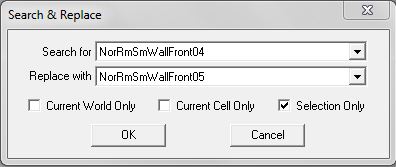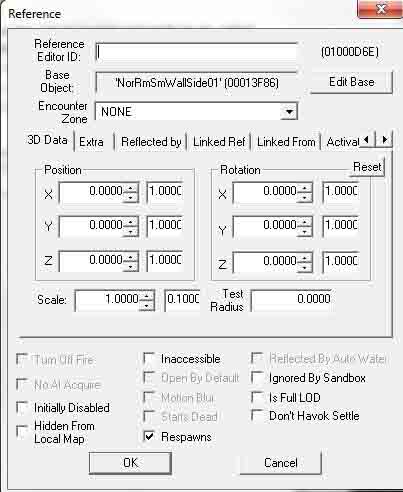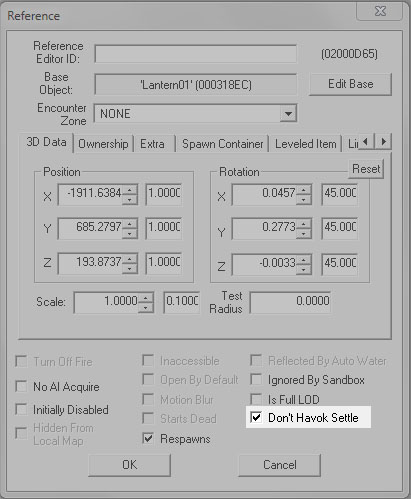Skyrim:Mein erstes Dungeon - Clutter
Inhaltsverzeichnis
Überblick
In diesem Kapitel wird es darum gehen, unseren Dungeon mit all dem nützlichen und unnützen Dingen zu füllen, die das Ganze lebendig machen. Wir werden Hausrat, Beute, statische und bewegliche Objekte platzieren.
Sie werden lernen:
- was die verschiedenen Typen der Clutter sind
- wie Sie mitlevelnde Beute und normale Beute platzieren
- Hausrat und Türen hinzu zufügen
Grundlegende Clutter
Bis jetzt (erster und zweiter Teil dieser Reihe) haben Sie einen sehr grundlegenden Entwurf eines Dungeons. Die Räume sind leer und es reihen sich immer die gleichen Wandteile aneinander. Dieser Abschnitt wird Ihnen einen Überblick darüber geben, wie Sie Ihren Dungeon auflockern können und in Ihrem eigenen Stil einrichten, um dem Dungeon eine geschlossene Form zu geben.
Zuerst werden wir schauen, was es für verschiedene Typen von Clutter-Objekten gibt und das ganze an einigen kleinen Beispielen veranschaulichen. Wenn Sie das geschafft haben, sollten Sie gut gerüstet sein, um LokirsTomb so zu gestalten, wie Sie es wünschen.
Es ist immer hilfreich, wenn Sie sich für jeden Raum genau klarmachen, wofür er da sein soll, bevor Sie anfangen, ihn sinnlos vollzustellen. Dann wird der Spieler auch gleich klar erkennen, dass der Raum eine Funktion hat und wie diese aussieht.
Suchen und Ersetzen: Sich wiederholende Teile austauschen
Der erste und einfachste Weg, ein wenig Abwechslung in den Raum zu bringen, ist alle sich wiederholenden Teile auszutauschen. um das zu tun müssen Sie das Objekt auswählen, dass Sie ersetzen wollen, und STRG+F drücken. Das wird Sie in das Suchen und Ersetzen (Search & Replace) Fenster bringen.
Lassen Sie uns das nun ausprobieren, indem wir eins unserer doppelten Wandteile durch ein alternatives ersetzen:
- Wählen Sie ein Teil in Ihrem Dungeon aus, dass nebeneinander doppelt vorkommt, bei mir das Objekt NorRmSmWallSide04.
- Drücken Sie STRG+F um das Suchen & Ersetzen Fenster zu öffnen. Möglicherweise hängt der Editor hier ein wenig.
- Ausgewählt ist das nächste alphabetisch folgende Objekt, hier also NorRmSmWallSide05.
- Drücken Sie auf OK um das Teil auszuwechseln.
Sie können auch mehrere gleiche Teile auswählen und dann auf einmal gegen ein anderes Teil tauschen. Wenn Sie die Liste der verfügbaren Teile durchgehen, werden Sie merken, dass die Nordic Wall acht Variationen hat, inklusive zerstörten oder beschädigten Versionen. Einige Teile durch beschädigte Wandstücke zu ersetzen wird helfen, den heruntergekommenen Eindruck, den eine Ruine ja gewöhnlich auf einen selbst macht, zu verstärken.
Sie können diese Funktion des Suchens und Ersetzens immer anwenden, wenn Sie schnell testen wollen, ob von einem Objekt Variationen vorhanden sind. Die alphabetische Reihenfolge der Liste macht es leicht, dies zu überprüfen.
Static Clutter
Statische Teile von Cluttern machen den Großteil der großen Objekte im Spiel aus. Sie sind im CK platziert worden und können nicht bewegt werden, man kann nicht mit ihnen interagieren oder sie auf einem anderen Weg beeinflussen. Statische Objekte sind Teile wie Tische, Plattformen, Buchregale, Trümmerhaufen und Objekte mit denen wir bisher gearbeitet haben.
Objekte platzieren
Wenn Sie wissen, nach welchem Teil Sie suchen, können Sie STRG+D nutzen, um ein Teil zu duplizieren, welches Sie bereits in der Zelle haben und es durch ein anderes Teil ersetzen. Das ist eine übliche Arbeitsweise für erfahrene Level-Designer, weil es sehr viel schneller gehen kann, als von Hand die einzelnen Objekte im Object Window zu suchen.
Lassen Sie uns das verinnerlichen, indem wir schnell einen Altar in einen von Ihren Räumen platzieren.
- Wählen Sie irgendein Boden-Objekt in einem Ihrer Räume aus.
- Duplizieren Sie es mit STRG+D - Rufen Sie sich in Erinnerung, dass das duplizierte Objekte automatisch ausgewählt ist.
- Drücken Sie STRG+F, um eine Alternative zu suchen und den Boden dadurch zu ersetzen.
- Ersetzen Sie den Boden durch den RuinsAltar - Sie können das Objekt suchen, indem Sie von Hand scrollen oder - sehr viel schneller - indem Sie in die Liste klicken und die ersten Buchstaben des gesuchten Objekts einzutippen.
- Positionieren Sie den Altar in der Mitte des ersten Raums.
Die duplizierten Objekte besitzen die exakte Position, Rotation und Maße des Objektes, von den Sie dupliziert wurden. Es ist ein weit verbreiteter Fehler, diese Teile aus Versehen an Ihrem Platz zu lassen. Das ist häufig die Ursache von z-fighting, ein häufiger Fehler in Spielen, wenn zwei überlappende Teile einen Flackereffekt erzeugen. Halten Sie - während Sie arbeiten - die Augen nach solchen Fehlern auf.
Clutter folgen normalerweise Namensregeln, obwohl sie weniger stringent sind als bei den Raumobjekten. Wenn Sie nach allen nordischen Cluttern suchen, können Sie nach dem Prefix Ruins suchen. Hier werden Sie die Bänke, Altäre, Tische und andere große Objekte von Cluttern passend zu der Umgebung finden.
Nicht alle Clutter müssen neue Dinge und Hindernisse zur Welt hinzufügen. Wie auch immer, perfekt flacher Boden erzeugt ein sehr steriles und künstliches Gefühl in unserem Raum. Bodenstücke und Trümmerhaufen sind ein exzellenter Weg, um Räume und Böden "aufzubrechen".
- Platzieren Sie einige NorRmSmFloorRaised01 und 02 Objekte wahllos in Ihrem Raum um die einseitige Struktur und das langweilige Aussehen aufzulockern.
- Zögern Sie nicht die Ausrichtung der Stücke zu verändern, drehen Sie die Teile frei für den besten visuellen Effekt.
- Platzieren Sie auch ein paar NorRubblePile01-08 Teile. (Hier müssen Sie vielleicht ein wenig skalieren, da die Teile doch recht groß sind. Wie das geht, erfahren Sie weiter unten.)
- Trümmerhaufen sind effektiv in Ecken und wo die Wand den Boden berührt, das bewirkt einen natürlicheren "Fluss" des Raumes.
Fügen Sie noch frei andere statische Clutter dem Raum hinzu, bis Sie es für angemessen halten. Dieser Raum wird der Eingang der Gruft, wo die Leute den ersten Eindruck Ihrer Arbeit bekommen.
Objekte skalieren
Skalieren und Rotieren sind nützliche Funktionen, während Sie mit statischen Objekten arbeiten. Durch schlaues Rotieren und Skalieren können Sie eine kleine Anzahl von Teilen in einem Raum oft wiederverwenden, bevor sie sich zu oft zu wiederholen scheinen.
Um die Objekte noch angemessen aussehen zu lassen, sollten Sie nur zwischen 0,5 und 1,5 skalieren. Diese Daumenregel erhält nicht nur die logische und optische Beschaffenheit, sondern auch die Texturdichte der Oberflächen in der Umwelt, damit diese nicht zu unverhältnismäßig sind.
Ein Objekt skalieren
Als nächstes werden wir einige ruinsFloorCandle Objekte um den Eingang platzieren und das Skalieren und Rotieren nutzen, um zu verhindern, dass sie gleich aussehen. Es gibt ein paar verschiedene Wege, um Objekte zu skalieren. Probieren Sie jeden der Wege aus und finden Sie heraus, was Ihnen am besten gefällt.
Von Hand skalieren Diese Technik ist nützlich für präzises Skalieren:
- Doppelklicken Sie auf das Objekt, um das Reference Window zu öffnen.
- Sie werden im unteren Bereich des 3D Data Reiters den Punkt Scale finden.
- Nutzen Sie die Pfeile oder geben Sie manuell einen Wert ein.
Freies skalieren Diese Technik ist meist nützlich, wenn Sie schnell eins oder mehrere Objekte beliebig skalieren wollen:
- Wählen Sie das oder die Objekt(e) aus, die Sie skalieren möchten.
- Drücken und halten Sie die Taste S.
- Ziehen Sie die Maus, um die Skalierung zu beeinflussen.
Gizmo-Skalieren Diese Technik liefert ein optisches Werkzeug für das willkürliche Skalieren von einem oder mehreren Objekten (Hier sehen Sie ein solches "Gizmo", in dem oberen Bild die angedeutete Kugel aus den drei verschiedenfarbigen Kreisen. Das ist eines zum Skalieren). Beachten: Obwohl Gizmo-Skalieren Achsen besitzt, wird nicht einheitliches Skalieren nicht unterstützt, außer wenn mit Created Primitives wie Auslösern (Triggern) gearbeitet wird.
- Wählen Sie die/das Objekt/e aus, die Sie skalieren möchten.
- Drücken Sie die Taste 2 um das Gizmo-Skalieren aufzurufen.
- Ziehen Sie die Maus, um die Skalierung zu beeinflussen.
- Drücken Sie die Taste 2, um das Gizmo auszublenden und zur normalen Ansicht zurückzukehren.
Bewegliche Clutter
Bewegliche - oder dynamische - Clutter sind physikalisch-freie Objekte, die der Spieler bewegen oder mit ihnen interagieren kann. Diese Art der Clutter haucht dem Raum Leben ein und erlaubt es dem Spieler, mit der Welt zu interagieren - das lässt die Welt realer wirken. Die verschiedenen Arten sind unten aufgelistet. Berücksichtigen Sie, dass Objekte ohne physische Daten nie beweglich sein werden - egal von welchem Typ.
Misc Item
MiscItems sind der bekannteste Typ von beweglichen Cluttern im Spiel und beinhalten Dinge wie Teller, Kochutensilien, Trinkpokale und Eimer.
Die Eigenschaften eines Misc Items
- Objekte, die der Spieler im Spiel beeinflussen kann.
- Der Spieler kann sie aufheben und zum Inventar hinzufügen.
- Einige sind wertvoll/nützlich und das sollte aus Gründen der Balance berücksichtigt werden.
Platziere Sie einige MiscItems im Raum (Items>MiscItems>, zum Beispiel:
- Lantern01
- RuinsScalpel
Bewegliche statische Objekte
Bewegliche statische Objekte sind Teile von Cluttern, die der Spieler bewegen aber nicht aufheben kann. Das beinhaltet Teile wie Knochen und einige Trümmerstücke.
Die definierten Eigenschaften von beweglichen statischen Objekten (WorldObjects>MovableStatic)
- Der Spieler kann sie im Spiel beeinflussen/greifen.
- Der Spieler kann sie nicht ins Inventar aufnehmen.
Versuchen Sie einige von den Beispielen unten in dem Raum zu platzieren:
- BoneDeerSkull
- BoneDeerSkullHorned
- RuinsFloorCandleStandSmall
Hier können Sie sich bei der Suche beispielsweise an der Vorsilbe Ruins orientieren.
Die Physik deaktivieren/aktivieren
Die Physik ausstellen/anstellen ist ein wichtiges Werkzeug im CK. Diese Funktion erlaubt es Ihnen Physik im CK zu aktivieren. Das bewirkt eine Interaktion jedes ausgewählten Physik-bereiten Objekts mit seiner Umwelt. Das ist meist schneller und oft akkurater, als die Objekte von Hand zu platzieren.
Havok Vorschau Schaltfläche
Die Run Havok Sim Schaltfläche (![]() ) zu drücken bewirkt, dass alle ausgewählten Objekte sich so verhalten wie im Spiel. Das ist eine tolle Möglichkeit, um Objekte so zu platzieren, dass es natürlich aussieht, oder um zu sehen, wie sich Objekte im Spiel verhalten würden.
) zu drücken bewirkt, dass alle ausgewählten Objekte sich so verhalten wie im Spiel. Das ist eine tolle Möglichkeit, um Objekte so zu platzieren, dass es natürlich aussieht, oder um zu sehen, wie sich Objekte im Spiel verhalten würden.
- Wählen Sie ein Objekt aus, dass Sie eben in dem Teil bewegliche Clutter positioniert haben.
- Bewegen Sie es in die Luft.
- Lassen Sie das Objekt ausgewählt und drücken Sie die Havok-Schaltfläche.
- Das Objekt wird auf den Boden fallen
- Wenn Sie zufrieden mit der Position sind, deaktivieren Sie die Havok-Physik durch erneutes drücken der Schaltfläche.
Wenn Sie - aus welchem Grund auch immer - nicht wollen, dass die Havok-Engine greift, sobald die Zelle ingame geladen wird, sondern beispielsweise ein Becher weiter in der Luft schweben soll, dann müssen Sie bei dem Objekt einen Haken bei dem Punkt Don't Havok Settle im Reference Window setzen, wie in dem Bild rechts zu sehen. Wenn dieser schwebende Gegenstand allerdings von etwas anderem berührt wird, einem Pfeil etwa, reagiert es wie jedes andere Havok-Objekt.
Animierte Objekte
Animierte Objekte sind ein Typ von beweglichen Statics, mit denen der Spieler nicht interagieren kann. Sie enthalten aber eine Animation. Einige Beispiele sind Banner, Feuer oder Wassertropfen. Feuereffekte in Wandleuchtern zu platzieren ist eine gute Möglichkeit, um Lichtquellen zu erzeugen - auch wenn Sie das richtige Leuchten separat hinzufügen müssen. Das wird in einem späteren Tutorial behandelt.
Mitdieser Schaltfläche können die Animationen von Lichtern und Effekten angeschaut werden. Mit der Havok-Schaltfläche geht es ebenso, allerdings werden dann auf Havok-Objekte die Ingame-Eigenschaften ausgeübt.
Die Eigenschaften eines animierten Objektes
- Die Objekte bleiben auf ihrem Platz, sind aber mit Partikeln oder Animationen ausgestattet.
- Der Spieler kann die Teile nicht manipulieren.
- Der Spieler kann sie nicht zu seinem Inventar hinzufügen.
Platzieren Sie einige animierte Objekte in den Räumen, hier zwei Beispiele:
- FXFireWithEmbersHeavy
- GenericBannerBlue01
Es ist sehr wichtig, dass unbewegliche Objekte nicht auf beweglichen platziert werden. Sobald das untere Objekt eingesammelt oder anders manipuliert wird, hängt das unbewegliche in der Luft.
Beute
Das Suchen und Beschaffen neuer Items ist ein wichtiges Element von Skyrim und es sollte ein großer Bestandteil Ihres Dungeons sein. Glücklicherweise beinhaltet das CK einige verschiedene Wege, wie Sie Ihren Dungeon mit Beute bestücken können. Das beinhaltet herumliegende Items, Behälter und mitlevelnde Items. Lassen Sie uns einige Optionen anschauen, wie wir damit arbeiten können.
Herumliegende Beute
Fast jedes Objekt im Editor kann lose im Raum platziert werden. Das kann dem Ziel dienen, den Raum interessanter zu gestalten oder Beute zu verteilen. Hier sind einige der Haupttypen von Objekten, die zu Ihrer Verfügung stehen:
- Rüstung: Jedes Objekt, dass der Spieler anziehen kann - beinhaltet normale Kleidung. Einzelne Teile wie Stiefel und Helme werden im Editor normal angezeigt, aber beispielsweise ein Brustharnisch wird gefaltet angezeigt.
- Bücher: Normale Bücher sind ein schönes Objekt, um es im Raum herum zu werfen. Platzieren Sie dazwischen ein besonderes Buch für Fähigkeiten oder ein Zauberbuch, um den Spieler die Bücher lesen zu lassen. Behalten Sie im Hinterkopf, dass Vanilla Skyrim (also unverändert) nur ein Fähigkeitenbuch oder Zauberbuch in einem Dungeon nutzt, wenn überhaupt. Wenn ein Buch aktiviert wird, öffnet es sich und der Spieler kann es lesen, es wird aber nicht automatisch ins Inventar aufgenommen.
- Zutaten: Das sind Objekte wie Nahrung und alchemistische Zutaten, die der Spieler aufsammeln und für einen Effekt konsumieren kann. Sie werden in der Trankherstellung verwendet.
- Trank: Wie bei den Zutaten.
- Waffen: Die Waffen, die von dem Spieler benutzt werden können. Sie erscheinen in der Welt genauso, wie wenn der Spieler sie ausgerüstet hat.
Don't Havok Settle ist praktisch, um Waffen oder ähnliches an Wänden als Wandschmuck zu platzieren.
Behälter
Behälter sind Objekte wie Truhen und Urnen, bei denen einen Liste mit den Gegenständen angezeigt wird, wenn sie geplündert werden. Die Behälter füllen sich selbst, wenn die Zelle geladen wird. Einer der Hauptvorteile, einen Behälter zu platzieren, ist dass die meisten vorgefertigten Behälter so erstellt wurden, dass die Beute mit der Spielerstufe steigt. So müssen Sie nicht separat Objekte platzieren, um die Stufe des Spielers zu berücksichtigen. Platzieren Sie ein paar Behälter im Raum, wie die Beispiele unten. (Zu finden im Object Window unter WorldObjects>Container>Clutter Beachten Sie das Prefix "Treas", das steht für "treasure" (dt.: Schatz, Kostbarkeit) und bedeutet, dass in diesen Behältern mit einer höheren Wahrscheinlichkeit etwas Wertvolles zu finden ist.
Vorschau der möglichen Beute
Das CK bietet Ihnen die Möglichkeit, den Inhalt eines Behälters zu simulieren. Damit können Sie eine gute Vorstellung davon bekommen, was für Beute in einem Behälter erwartet werden kann.
- Doppelklicken Sie auf den Behälter, von dessen Inhalt Sie eine Vorschau haben möchten.
- Klicken Sie auf Edit Base.
- Klicken Sie auf Preview Calculated Result
- Nun erhalten Sie eine zufallsgenerierte Auswahl, die der Behälter enthalten könnte.
- Wiederholen Sie diesen Vorgang so oft, bis Sie einen guten Eindruck der möglichen Beute haben.
- Sie können auch rechts neben der Schaltfläche Preview Calculated Result die Stufe einstellen, auf der die Simulation stattfinden soll. Nehmen Sie aber zur Kenntnis, dass die Stufe des Behälter auf der Encounter Zone (Gibt vor, wie mitlevelnde Listen generiert werden) des Bereiches basiert, in der er steht. Diese Stufe muss nicht immer der Spielerstufe entsprechen.
Leveled Items
Leveled Items, oder auch "dummy" Objekte, sind ein neuer Bestandteil des CK. Dies gestattet lose in der Gegend herumliegene Gegenstände, die angemessen mit leveln werden.
Das CK enthält ein paar dieser Dummy-Objekte. Diese sind einfache Marker. Sie tun nichts von allein und müssen deshalb eine Liste von Leveled Items besitzen, um im Spiel Beute zu generieren. Lassen Sie uns einen Trank platzieren, der mit der Spielerstufe mitsteigt:
- Platzieren Sie das Objekt DummyPotion in der Höhle (Zu finde unter Magic>Potion>Clutter>DummyItems). Achten Sie darauf, dass Marker sichtbar sind (Kurztaste "M"
- Doppelklicken Sie auf die orangene Flasche und gehen Sie auf den Leveled Item Reiter.
- Sie können den Filter nutzen, um die richtige Art von Trank zu finden.
- Oder geben Sie optional erst einmal restore in den Filter ein.
- Suchen Sie in der Liste Leveled Item Base Object unter dem Filter den Eintrag LItemPotionRestoreHMS und klicken Sie darauf.
- "LItem" steht für Leveled Items. HMS ist eine Abkürzung für Health/Magicka/Stamina (Gesundheit/Magicka/Ausdauer)
- Sie können auch Tränke mit dem Suffix "Best" wählen, dann besteht die Liste aus den besten Gegenständen der jeweiligen Stufe.
Dummy-Gegenstände werden als Marker gewertet, seien Sie also sicher, dass Sie mit "M" die Marker sichtbar geschaltet haben.
Einige Dummy Objekte
Im folgenden stehen ein paar Dummy-Objekte, die Sie nutzen können. Probieren Sie einfach ein wenig herum, platzieren Sie ein paar davon in Ihrem Dungeon und experimentieren Sie mit den verschiedenen LItem-Listen. Denken Sie daran - wenn Sie kein Leveled Item aus der Liste auswählen, wird nichts passieren. Denken Sie ebenso daran, dass die Dummy-Objekte nur Hilfestellungen sind und nichts über sich wissen. Das bedeutet, dass ein so generiertes Objekt im Spiel in anderen Gegenständen stecken kann, wenn beispielsweise bei einer DummyWeapon1H ein Kurzschwert erscheint, nimmt dieses weniger Platz ein, als ein Langschwert.
- DummyBook - Buch - Items>Book>CLUTTER>DummyItems
- DummyBoots - Stiefel - Items>Armor>DummyItems
- DummyBow - Bogen - Items>Weapon>CLUTTER>DummyItems
- DummyCuirass - Brustharnisch - Items>Armor>DummyItems
- DummyDagger - Dolch - Items>Weapon>CLUTTER>DummyItems
- DummyGauntlets - Beinschienen - Items>Armor>DummyItems
- DummyHelmet - Helm - Items>Armor>DummyItems
- DummyMace Streitkolben - Items>Weapon>CLUTTER>DummyItems
- DummyPotion - Trank - Magic>Potion>CLUTTER>DummyItems
- DummyShield - Schild - Items>Armor>DummyItems
- DummySoulGem - Seelenstein - Items>Soul Gem>CLUTTER>DummyItems
- DummyWeapon1H - einhändige Waffen - Items>Weapon>CLUTTER>DummyItems
- DummyWeapon2H - zweihändige Waffen - Items>Weapon>CLUTTER>DummyItems
Um zu verhindern, dass erscheinende Dummy Items in anderen Gegenständen versinken, platzieren Sie die Objekte ein wenig über dem Gegenstand, auf dem es liegen soll. Besser es fällt ein wenig, bevor es auf dem vorhergesehenen Platz landet, als das es durch diesen hindurchfällt.
Hausrat
Marker platzieren
Wenn Sie einen Marker für Möbel u.ä. platzieren, ist es wichtig, die angemessene Ausrichtung zu beachten. Das ist nicht immer einleuchtend, wie bei einem Stuhl. So ist es bspw. schnell passiert, eine Bank hinzustellen, bei denen die NPCs einer Wand zugewandt sitzen. Am leichtesten lässt sich das mit der Taste "M" überprüfen, die marker sichtbar macht. Lassen Sie uns eine Bank platzieren:
- Platzieren Sie eine ruinsBench01 wie rechts gezeigt.
- Ein Bild weiter unten sehen Sie die Bank mit eingeschalteten Markern ("M")
- Die blauen menschlichen Gestalten zeigen, wo die NPCs oder der Player sitzt.
- Die hellblauen Zeichen stehen für Hin- und Aufstehpunkte, also wo der NPC steht, wenn er sich hinsitzen will. Diese sollten mit keinen anderen Objekten in Berührung stehen.
- Platzieren Sie ein wenig mehr Mobiliar in der Ruine.
Hausrat zum interagieren
Einige Gegenstände des Mobiliars sind interaktiv, wie ein Amboss bspw. Sie werden in der Welt platziert wie normaler Marker-Hausrat. Platzieren Sie einige im Raum, wie die Beispiele links. Diese Art der Einrichtungsgegenstände ist sehr nützlich, um einen Hauch von Leben in eine von Menschen belebte Ruine zu bringen.
Einige dieser interaktiven Objekte hat eine Version, die auf einem Tisch o.Ä. platziert werden kann. Seien Sie vorsichtig diese Versionen passend mit der Grundfläche auszurichten, damit verhindert wird, dass ein NPC oder Spieler im Boden versinkt, während er es benutzt.
Türen
Türen öffnen und schließen einfach, wenn sie vom Spieler aktiviert werden. Sie können optional mit verschiedenen Schwierigkeitsstufen verschlossen sein, eingeschlossen den Fall, dass ein Schlüssel benötig wird. Türen können auch gleich geöffnet eingebaut werden; um das zu erreichen, setzen Sie einen Haken bei Open By Default in dem Reference Window. Das ist auch ein sehr nützlicher Trick, um zu schauen, in welche Richtung die Türen aufgehen. Generell sollte die Tür immer vom Spieler wegschwingen, wenn möglich.
Open By Default funktioniert auch bei Behältern, so kann die Animation des geöffnet werdens betrachtet werden oder der Eindruck erweckt werden, der Behälter sei schon leer und keine Beute mehr zu finden.
Die Türen die mit unserer Umgebung harmonieren beginnnen mit einem "Nor" - wie NorDoorSm01. Die einzelnen Namensbestandteile sind wieder von Bedeutung:
- MinUse - Das Basisobjekt hat die "Minimal Use" Option aktiviert, das heißt, NPCs werden diese Tür meiden, wenn möglich. So können Sie NPCs davon abhalten, in Bereichen herumzuwandern, in denen sie nichts zu suchen haben. Oder Begleiter davor zu bewahren, in Bereichen zu toben, in denen der Spieler bis jetzt nicht war, nur um auf einen Balkon zu kommen.
- Load - Diese Türen sind zum teleportieren in andere Bereiche. Sie öffnen sich typischerweise nicht komplett und haben nur eine Seite.
Türen und Behälter verschließen
Lassen Sie uns versuchen, ein Objekt in Ihrer Höhle zu verschließen - Behälter oder Türen - egal.
- Doppelklicken Sie auf das Objekt um das Reference Window zu öffnen.
- Gehen Sie auf den Lock-Reiter
- Level ist die Schwierigkeit des Schlosses. Requires Key meint, dass es nur mit Hilfe eines Schlüssels zu öffnen ist.
- (optional) Das Key-Feld ist für den Schlüssel, der die Tür/den Behälter öffnen kann.
Kritische Türen zu verschließen, die fürs Weiterkommen auf jeden Fall durchschritten werden müssen, ist keine gute Idee. Es sei denn, Sie haben einen Schlüssel versteckt. Auch ist es gut zu vermeiden, Dinge zu verschließen, die kein Schlüsselloch haben, wie Fässer o.Ä.
Lokir's Tomb einrichten
Wie Sie sehen können, gibt es viele Wege, einen Raum einzurichten. Versuchen Sie alles anzuwenden, was Sie hier gelernt haben, um die Höhle auszugestalten. Aber halten Sie sich die Absicht und den Zweck jedes Raums und die Geschichte, die Sie vielleicht haben, im Hinterkopf. Wenn Sie mit Ihrer Fantasie am Ende sind, laden Sie einfach ein paar andere Zellen. Wenn Sie dann zufrieden mit der Höhle sind, sind Sie bereit, den Raum begehbar für Anhänger und Gegner zu machen.
Links
- Der zweite Teil der Reihe
- Der vierte Teil
- Bethesda Tutorial Clutter (das englische Original des obigen Artikels) vielen Dank dafür